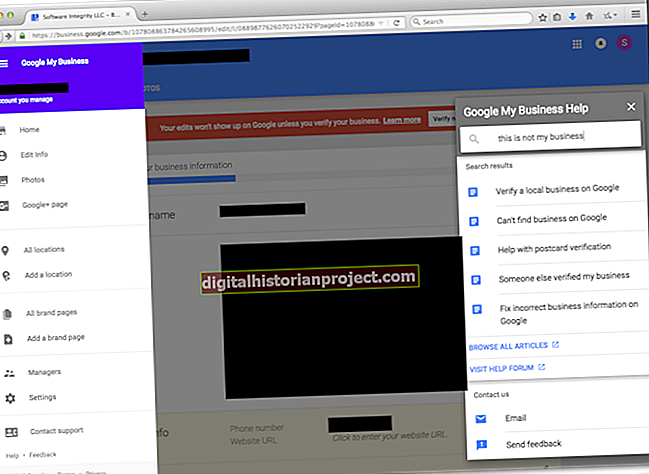Os dispositivos Android vêm com fontes padrão que funcionam bem para a maioria dos usuários. Os padrões são intencionalmente projetados para agradar ao olho comum durante a leitura de texto. Adicionar letras em negrito ao estilo padrão pode fazer o texto se destacar mais para leitura pessoal ou como um meio de destacar um texto específico em uma mensagem. O processo de implementação de letras em negrito varia de acordo com o fabricante do telefone e o programa.
Funções de programa interno
Antes de ajustar as configurações de fonte no Android, verifique o programa específico que você está usando para as opções de edição de fonte. Por exemplo, se você quiser letras em negrito em uma mensagem de e-mail pelo Gmail, essa funcionalidade existe no programa.
Muitos programas oferecem suas próprias opções de edição de fontes internas e você não precisa alterar as configurações do Android para usá-las. Só altere as configurações do Android se desejar uma alteração semipermanente em todas as fontes do seu dispositivo. Inúmeras opções de configuração de fonte diferentes estão disponíveis no Android e em fabricantes específicos, e você pode navegar e experimentar diferentes opções até que uma delas se fixe.
Se você deseja colocar em negrito apenas uma pequena parte do texto, verificar as configurações do programa primeiro é o seu melhor curso de ação. Você pode criar texto em negrito no Whatsapp no Android por meio do programa. O mesmo se aplica a vários programas diferentes.
Android requer aplicativo de fonte de terceiros
O dispositivo Android tem a capacidade de ajustar as configurações de fonte no telefone por meio de um serviço de fontes de terceiros. A plataforma Android fornece apenas a fonte padrão e você pode alterar a fonte por meio das configurações do fabricante, se eles oferecerem o recurso, ou por meio de outro serviço.
O bom da plataforma Android é a flexibilidade fornecida ao usuário e a capacidade de usar fontes personalizadas. Você pode simplesmente visitar a loja Google Play e pesquisar por aplicativos de fontes Android. Muitas vezes, são chamados de aplicativos de inicialização e cada um tem um conjunto exclusivo de opções de fonte. Antes de baixar qualquer aplicativo de iniciador específico, pesquise as configurações de fonte para garantir que a fonte em negrito que você deseja esteja disponível.
Configurações de fonte do Android
Depois de encontrar um aplicativo que oferece sua fonte em negrito favorita, baixe e ative o aplicativo em seu dispositivo. Alguns exigirão uma reinicialização para ativar as configurações de fonte, enquanto outros oferecem uma transição imediata para a nova fonte.
Alguns desses aplicativos também oferecem mais do que simples ajustes de fonte. Você descobrirá aplicativos de inicialização com temas personalizados para o telefone e emoticons exclusivos. A lista de recursos em muitos aplicativos de inicialização é simples, enquanto outros são extremamente robustos. As opções de fonte básicas geralmente são gratuitas, enquanto as opções de usuário avançadas podem exigir uma taxa para serem ativadas.
Configurações específicas da marca
Algumas marcas oferecem configurações de fonte personalizadas no telefone. Os modelos Samsung, LG e HTC são marcas comuns que possuem configurações de fonte anexadas ao telefone. Na Samsung, basta ir para Definições então toque Exibição e Estilo de fonte para produzir uma lista de opções de fonte. Percorra essas opções para encontrar uma boa fonte em negrito. Gothic bold é uma fonte limpa que lê bem na tela.
O processo para um telefone LG ou HTC é igual ao da Samsung. Basta acessar as configurações do telefone e os recursos de exibição para localizar e ajustar as opções de fonte. Cada fabricante tem uma lista diferente de fontes com alguma sobreposição entre elas também. Você terá acesso a várias opções de fonte em negrito.
Reserve algum tempo para considerar a qualidade da leitura da fonte antes de tomar uma decisão. Por exemplo, uma fonte cursiva é mais difícil e tornará seu processo de leitura lento em alguns casos. Também pode distorcer a fonte em alguns aplicativos. Concentre-se em uma fonte limpa que seja fácil de ler e se ajuste bem à tela.